No se encontró ninguna imagen de arranque, la computadora portátil se apagará
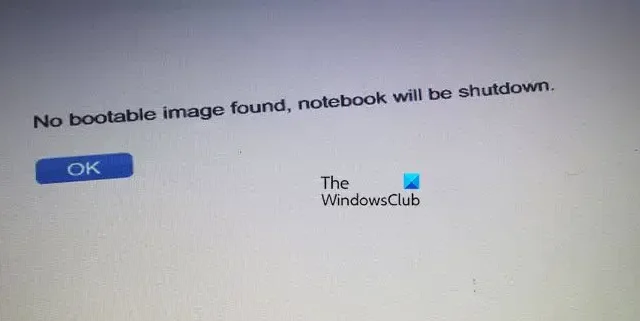
No se encontró ninguna imagen de arranque, la computadora portátil se apagará
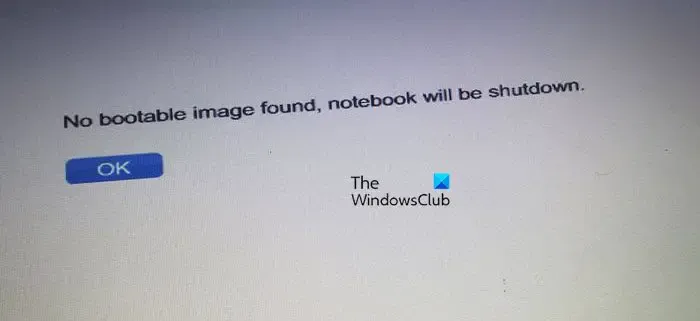
¿Qué significa No se encontró ninguna imagen de arranque? ¿Se apagará el portátil?
Si su computadora no puede iniciarse porque no se encuentra una imagen de inicio, su opción o modo de inicio o algunas configuraciones del BIOS están configuradas incorrectamente. Podemos hacer los cambios para resolver el problema. Además, si el propio hardware tiene algunos problemas o no funciona correctamente, se mostrará este mensaje de error.
Arreglar No se encontró ninguna imagen de arranque, Notebook se apagará
El error «No se encontró ninguna imagen de arranque, la computadora portátil se apagará» indica un escenario en el que el sistema no puede detectar el disco de arranque. Esto ocurrirá cuando tenga habilitada una opción de arranque incorrecta o puede haber un problema con los archivos de su sistema operativo o si cambió por error la unidad del sistema operativo durante la instalación nueva. Cualquiera que sea el caso, puede seguir las soluciones que se mencionan a continuación para resolver el problema.
- Cambiar las opciones de arranque de UEFI/BIOS (modo)
- Ajusta tu disco
- Restablecer BIOS a los valores predeterminados
- Reemplace su unidad
Empecemos.
1] Cambiar las opciones de arranque de UEFI/BIOS (modo)
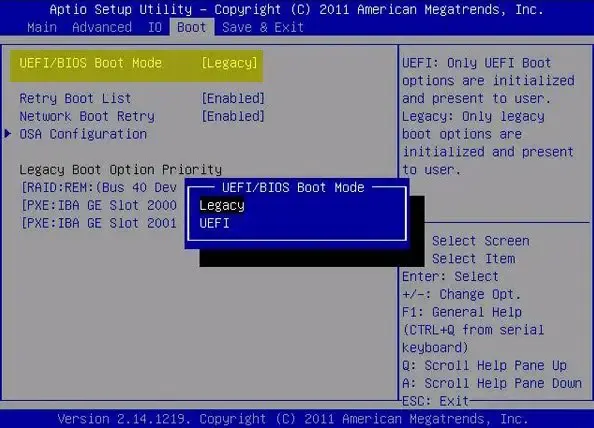
Cuando intenta instalar un sistema operativo desde un disco, debe configurar las opciones de arranque. Las opciones de arranque definen cómo se inicia su computadora. En este caso, es posible que haya realizado algunos ajustes en el BIOS de su sistema, por lo que no puede arrancar. Lo reconfiguraremos para hacer las cosas bien. Siga los pasos que se indican a continuación para el mismo.
- Inicie su computadora en BIOS .
- Seleccione Opción de arranque, Opciones de arranque avanzadas o Arranque.
- Ahora, cambie el modo de arranque UEFI/BIOS a Legacy. Si ya está en modo heredado, debe configurar UEFI.
- Una vez que cambie la configuración del BIOS, presione F10 para guardar la configuración y Salir.
Su configuración puede diferir ya que depende de su OEM.
2] Restablecer BIOS a los valores predeterminados
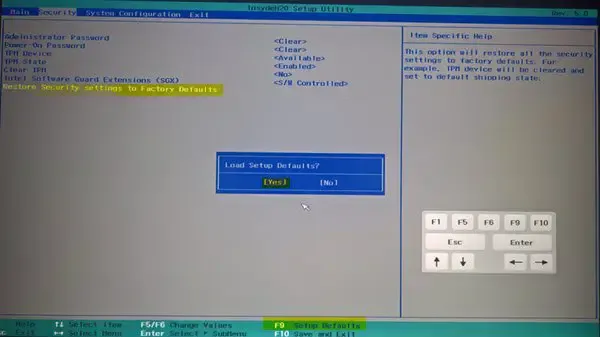
Si accidentalmente realizó algunos cambios en el BIOS de su computadora o alguna actualización hizo algunos cambios debido a que su sistema no responde, debe restablecer el BIOS a los valores predeterminados . Tenga en cuenta que también eliminará cualquier cambio consciente que haya realizado, pero desde entonces, nuestro enfoque es poner su dispositivo en funcionamiento.
Después de restablecer el BIOS, inicie su computadora y verifique si el problema se resolvió.
3] Ajusta tu disco
Si recientemente realizó algún cambio de hardware en su computadora, es posible que su unidad de sistema operativo no esté instalada correctamente. Es por eso que el sistema no puede detectar la imagen de arranque.
Para resolver este problema, abra la carcasa de la computadora, extraiga la unidad que tiene el sistema operativo instalado y vuelva a conectar la unidad firmemente en el zócalo de la unidad. Una vez que haya terminado, encienda el sistema y verifique si el problema persiste o no.
Es posible que deba mostrar al personal de soporte técnico para llevar a cabo esta sugerencia.
4] Reemplace su unidad
Si enfrenta el mismo problema después de restablecer el BIOS a la configuración de fábrica, hay un problema con su disco duro, por lo que su computadora no detecta la unidad. En esta situación, deberíamos probar nuestra unidad.
Para probar la unidad, siga los pasos que se indican a continuación.
- Primero, abra la caja del sistema y desconecte la unidad de la computadora.
- Si tiene otra computadora, conecte esta unidad y verifique si su sistema está detectando esta unidad o no.
- Si no detecta, entonces está claro que esta unidad tiene algunos problemas de hardware. En ese caso, conecte una nueva unidad a su computadora
Esperamos que resuelva su problema y ponga su computadora en funcionamiento.
- Falta el dispositivo de inicio predeterminado o error de inicio
- Error de dispositivo de arranque no encontrado en Windows
¿Qué sucede si no hay un dispositivo de arranque?
Si no hay un dispositivo de arranque conectado a su computadora, no se iniciará en absoluto. Le pedirá que inserte un disco y, una vez que lo haga, se iniciará desde él. Dado que cada computadora tiene un disco duro conectado, en caso de que vea un error de este tipo, es muy probable que el dispositivo no funcione correctamente. En ese caso, póngase en contacto con un experto en hardware y pídale que solucione el problema.



Deja una respuesta